האם אתה גיימר לינוקס שצריך צ'אט קולי, אבלאינך מעוניין להשתמש בפתרונות ענן כמו דיסקורד? אם יש לך שרת בית, שקול להשתמש בפתרון "roll-your-own" במקום לארח שרת TeamSpeak.
צור משתמש חדש
השלב הראשון בהגדרת שרת TeamSpeak שלך ב- Linux הוא ליצור משתמש באופן ספציפי להפעלת התוכנה בבטחה. פתח חלון מסוף והשתמש ב- sudo פקודה להשיג מעטפת שורש. השגת שורש תקל על האינטראקציה עם השרת ותבצע פקודות שורש רבות ושונות.
sudo -s
כעת כשיש לנו גישה לשורש, אנו נשתמש ב- הוסף משתמש פקודה ליצור משתמש חדש. שים לב שאנו משתמשים בכניסה למוגבלת-מאופשרת, מכיוון שהמשתמש החדש לא אמור להיות מסוגל להיכנס לשום דבר.
adduser --disabled-login teamspeak usermod -a -G teamspeak teamspeak
אין צורך להוסיף סיסמא למשתמש, והמערכת צריכה לדאוג לכל דבר. מכאן נוכל להוריד להורדת תוכנת השרת.
התקן את שרת TeamSpeak
תוכנת השרת של TeamSpeak היא קניינית, כך שלאהפצות לינוקס מיינסטרימיות שם בחוץ יכולות לארוז אותה באופן חוקי ולהפוך אותו להתקנה בקלות. כתוצאה מכך על המשתמשים לצאת ולהוריד אותו ידנית. עבור לאתר הרשמי ובחר את הגרסה הנכונה למעבד שלך. באופן רשמי, TeamSpeak תומך ב- 32 סיביות וב 64 סיביות. הורד אותו, העביר את הקובץ לשרת שלך באמצעות FTP, סמבה וכו '. אם לא בא לך להעביר את התוכנה באמצעות אחת מהשיטות הללו, שקול להשתמש ווגט להוריד אותו ישירות.
ל ווגט הגרסה האחרונה של שרת TeamSpeak, עבור לתיקיית השחרור, לחץ באמצעות לחצן העכבר הימני על הגירסה החדשה ביותר, לחץ על "העתק מיקום קישור" ואז בצע את הפעולות הבאות:
wget http://dl.4players.de/ts/releases/3.1.1/teamspeak3-server_linux_amd64-3.1.1.tar.bz2
או
wget http://dl.4players.de/ts/releases/3.1.1/teamspeak3-server_linux_x86-3.1.1.tar.bz2
משתמש ב זפת פקודה, חלץ את תוכנת תוכנת השרת TeamSpeak.
tar -xvf teamspeak3-server_linux_*.tar.bz2 rm *.tar.bz2
להשתמש ב המלה פקודה לתת הרשאות מלאות למשתמש החדש שנוצר קודם לכן. שינוי בעלות על התיקיה הכרחי מכיוון שמשתמש Teamspeak צריך להיות מסוגל להשתמש בו ללא שגיאות בצורה נכונה.
הערה: מסיבות אבטחה, לעולם אל תפעיל את שרת ה- TS3 כשורש.
mv teamspeak3-server_linux_* /usr/local/teamspeak chown -R teamspeak:teamspeak /usr/local/teamspeak cd /usr/local/teamspeak
באמצעות לגעת, צור קובץ המאפשר לתוכנת השרת לדעת שקיבלת את התנאים וההגבלות.
touch .ts3server_license_accepted
בשלב הבא, צור קובץ שירות systemd מותאם אישית עבור TeamSpeak.
cd /etc/systemd/system echo "" > teamspeak3.service nano teamspeak3.service
הדבק את הקוד למטה בעורך הטקסט של ננו ושמור אותו בעזרת Ctrl + O.
[Unit]
Description=TeamSpeak 3 Server
After=network.target
[Service]
WorkingDirectory=/usr/local/teamspeak/
User=teamspeak
Group=teamspeak
Type=forking
ExecStart=/usr/local/teamspeak/ts3server_startscript.sh start inifile=ts3server.ini
ExecStop=/usr/local/teamspeak/ts3server_startscript.sh stop
PIDFile=/usr/local/teamspeak/ts3server.pid
RestartSec=15
Restart=always
[Install]
WantedBy=multi-user.target
התחל והפעל את החדש teamspeak3.service קובץ עם פקודות הכלי systemd init:

systemctl enable teamspeak3 systemctlstart teamspeak3
הפעל מחדש את השרת בכל עת מ- systemd באמצעות הפקודה הבאה.
systemctl stop teamspeak3
השבת לחלוטין את השרת באמצעות:
systemctl disable teamspeak3
מתחבר
החלק הקשה בהגדרת שרת TeamSpeak3נגמר. כעת נותר רק להשיג את מפתח הניהול שלך (המכונה אסימון הרשאות). אסימון זה נוצר באופן אקראי בפעם הראשונה שתוכנת השרת מתחילה. כדי לקבל את האסימון, תצטרך לפתוח את לקוח TeamSpeak3 שלך ולהתחבר לשרת שלך. בפעם הראשונה שתתחבר לשרת, עליה לבקש ממך להזין "מפתח הרשאות". אם אינך רואה הנחיה שתבקש ממך להזין את המפתח, עליך לחפש את ההגדרות בשרת שלך ולחץ על על אפשרות זו.
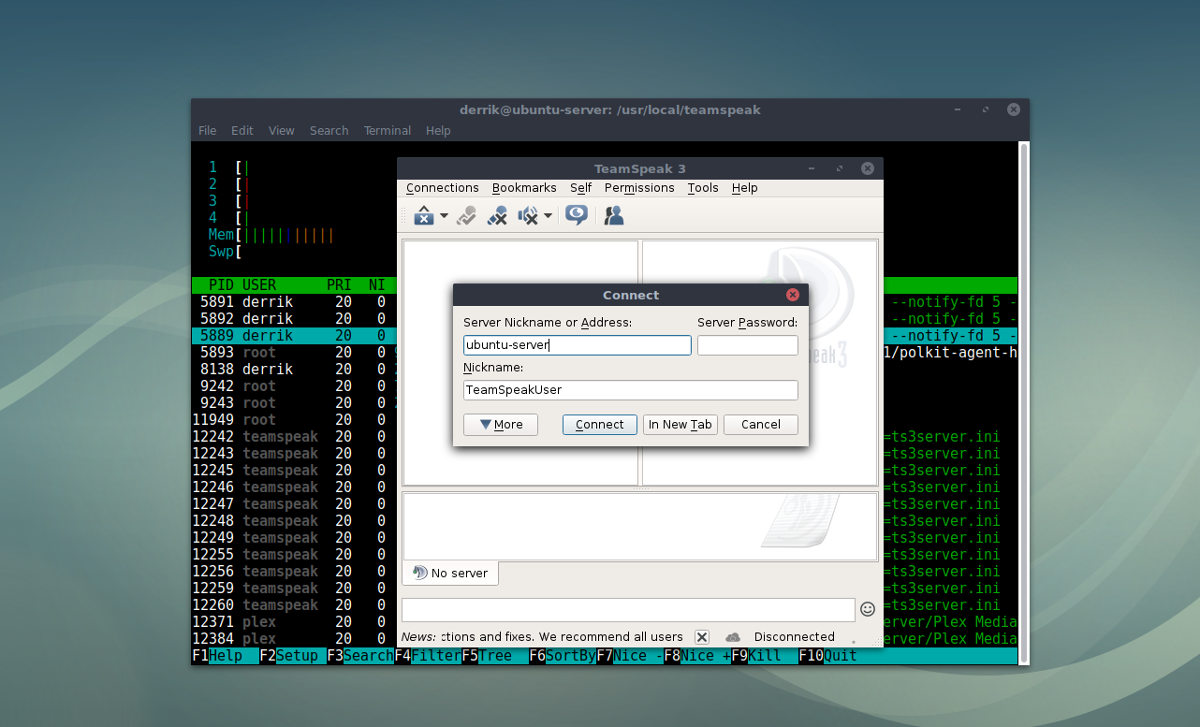
השתמש בפקודה זו כדי לאתר ולצעבר אוטומטית את אסימון הניהול של TeamSpeak לשרת לקובץ:
cat /usr/local/teamspeak/logs/* | grep "token"
העתק את מחרוזת המספרים מייד אחרי "token =" והניח אותה לאחר הד בסימני ‘‘:
echo "token string" > /usr/local/teamspeak/admin-token.txt
הד הדוק במחרוזת בדרך זו ישמור על קובץ האסימון במקום בטוח.
בעזרת חתול תוכל להציג את קובץ הטקסט של האסימון.
כדי להעניק למשתמש שלך גישה למנהל, העתק והדבק את תוכן הקובץ בשורת ההפעלה שמופיעה.
cat /usr/local/teamspeak/admin-token.txt
זכור כי עבור כל מנהל, ייתכן שיהיה עליך ליצור אסימון הרשאות חדש. הקפד לעיין באתר TeamSpeak ובמדריך כדי ללמוד כיצד לעשות זאת.
הסר את שרת TeamSpeak
TeamSpeak היא תוכנה נחמדה אך חלק מהמשתמשים אינם עושים זאתלדאוג לכל הטרחה שהיא עלולה לגרום. אם ניסית זאת והחלטת שאתה כבר לא רוצה שרת TeamSpeak, פשוט בצע את הצעדים הבאים ולמד כיצד להסיר את התקנת התוכנה באופן מלא.
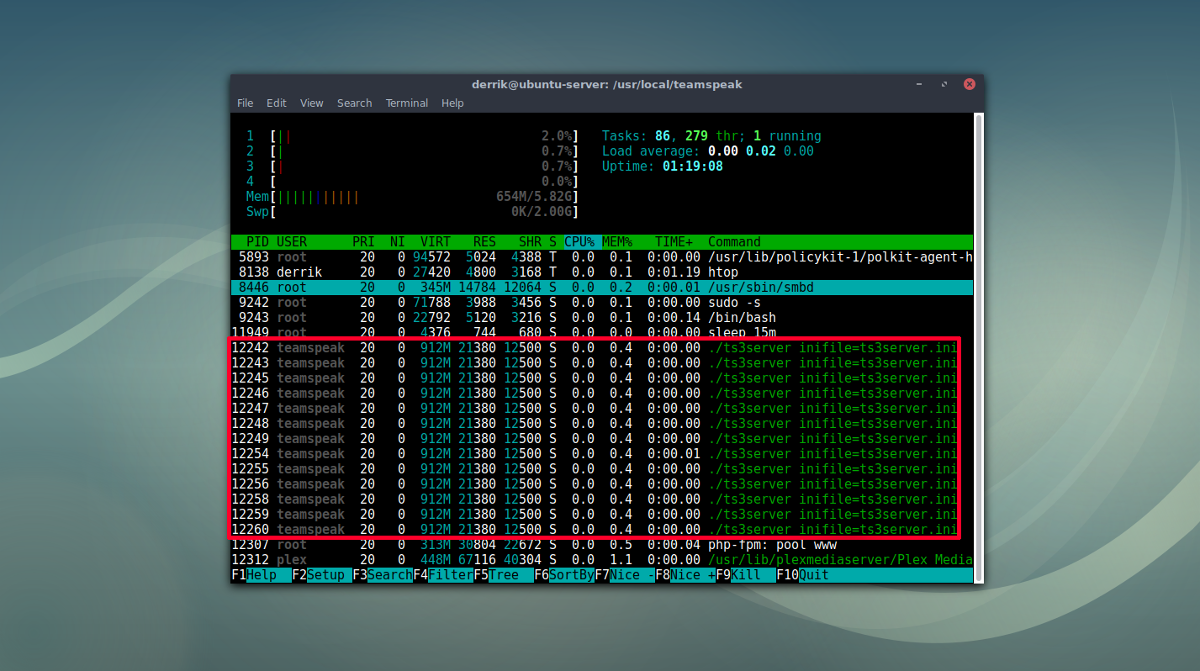
ראשית, השתמש ב- systemd כדי להשבית ולהפסיק את שירות TeamSpeak.
sudo systemctl disable teamspeak3 -f sudo systemctl stop teamspeak3
בשלב הבא מחק את שירות ה- systemd המותאם אישית שנוצר בהתקנה.
sudo rm /etc/systemd/system/teamspeak3.service
לאחר מכן, מחק את התוכנה מהשרת.
sudo rm -rf /usr/local/teamspeak/
לבסוף, מחק את הקבוצה והמשתמש TeamSpeak.
sudo userdel -r teamspeak sudo groupdel teamspeak
הפעלת כל הפקודות הללו אמורה להסיר את הכלהפניות ל- TeamSpeak מהשרת. סודו צריך לעבוד, אך אם לא, שקול לחסל את הסודו מכל אחת מהפקודות שלמעלה, במקום זאת, נסה להשיג מעטפת שורש (sudo -s) לפני כן.













הערות